Siga o Olhar Digital no Google Discover
Quem nunca se irritou com as notificações no Google Chrome? Isso acontece porque conforme acessamos abas na plataforma, os sites vão pedindo autorizações para enviar alertas, que frequentemente se tornam repetitivos. Mas existe uma maneira muito simples para se livrar desse inconveniente.
Ofertas
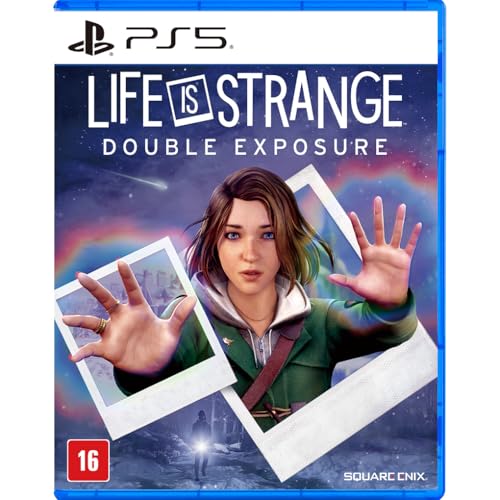

Por: R$ 27,81

Por: R$ 39,90


Por: R$ 34,09

Por: R$ 285,00


Por: R$ 1.299,90
As notificações são autorizadas e utilizadas pelos sites para avisar os usuários sobre novos conteúdos ou promoções. Porém, prevendo a utilização frequente da ferramenta, o navegador disponibiliza opções para bloquear esses alertas tanto no desktop, quanto no aplicativo para celulares Android ou iOS.
Além de irritante, algumas dessas atualizações podem conter más-intenções. Quando acessamos sites fraudulentos, eles tendem a emitir notificações que chamem a atenção dos usuários, como superpromoções, o que pode facilitar o roubo de dados. Também é importante bloquear os pop-ups que podem levar a malwares.
Confira como bloquear notificações no Google Chrome
No desktop
1 – Abra a página do navegador e selecione o ícone das três bolinhas no canto superior direito;

2 – Selecione “Configurações”;

3 – Escolha a opção “Privacidade e segurança”;

4 – Tecle na aba “Configurações do site”;

5 – Em seguida, selecione a opção “Notificações”;

6 – Desative a opção que permite que os sites peçam para enviar notificações. Nesta aba também é possível bloquear notificações de sites específicos;

7 – Caso deseje desativar os pop-ups é necessário voltar ao menu “Conteúdo” e escolher “Pop-ups e redirecionamentos”;

8 – Desative a opção “Permitido”.

Para desativar as notificações do Chrome em celulares Android e iOS o processo é o mesmo, basta seguir o passo a passo no aplicativo do navegador, mas invés de acessar a aba de “Privacidade e segurança”, você deve procurar as configurações avançadas da plataforma.
Pronto! Agora você sabe como evitar notificações indesejadas enquanto estiver usando o Chrome em seu computador ou celular.
Já assistiu aos nossos novos vídeos no YouTube? Inscreva-se no nosso canal!


